Робота зі звітами
Система надає можливість побудови звітів по роботі з документами, які в ній зберігаються.
Групування документів
Цей простий звіт, доступний із кореневої папки користувача, його особистої папки (для поштових повідомлень), папок для документів підрозділу та організації, а також будь-якої папки, створеної самим користувачем.
Виберіть, наприклад, свою кореневу папку:
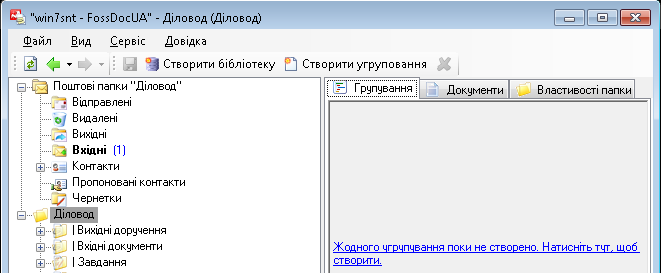 Закладка "Групування" в кореневій папці користувача
Закладка "Групування" в кореневій папці користувача
Перейдіть на закладку "Види угрупування" і натисніть кнопку Створити угрупування на панелі інструментів . З'явиться форма для налаштувань угрупування:
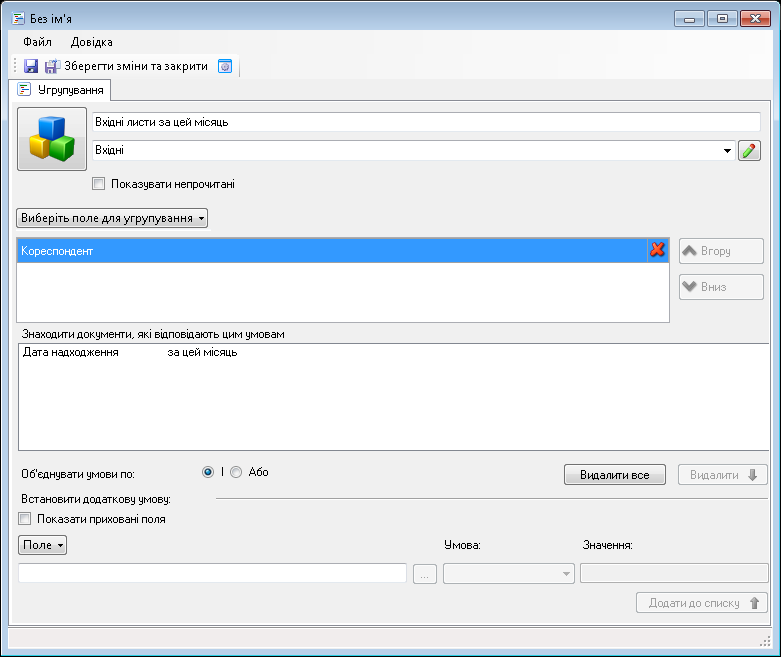 Форма налаштувань угрупування
Форма налаштувань угрупування
Введіть у верхнє поле назву угрупування (Наприклад, "Вхідні листи за цей за місяць"), в полі нижче виберіть папку, із якої будуть вибиратися документи, (у нашому прикладі – папка "Вхідні"), також можна вказати окремі умови відбору по полях документів. В нашому прикладі виберемо поле "Дата надходження" і встановимо йому значення "за цей місяць". Умова додається за допомогою кнопки Додати до списку. Форма налаштувань дозволяє створювати і більш складні умови, об'єднуючи їх логічними операторами "І"/"АБО".
Після збереження змін ви побачите результат – вікно зі звітом:
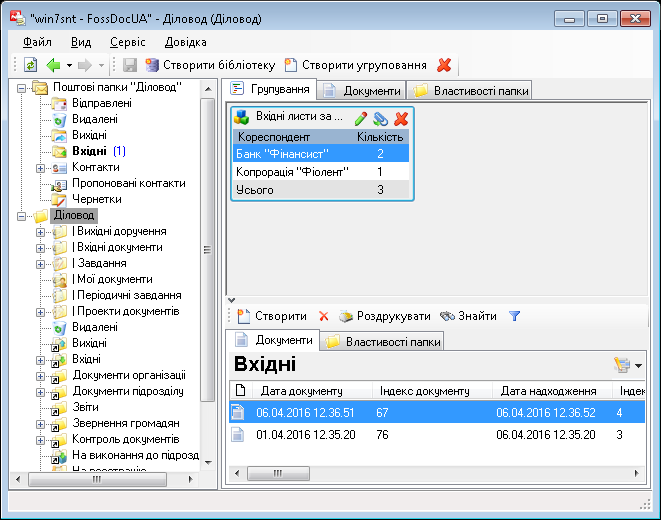 Звіт – "Вхідні листи за цей місяць", угрупування за полем "Кореспондент"
Звіт – "Вхідні листи за цей місяць", угрупування за полем "Кореспондент"
Ви можете вибрати і декілька полів для угрупування, наприклад, крім "Кореспондента", виберемо поле "Як вирішено". Можливо створити безліч угрупуваннь.
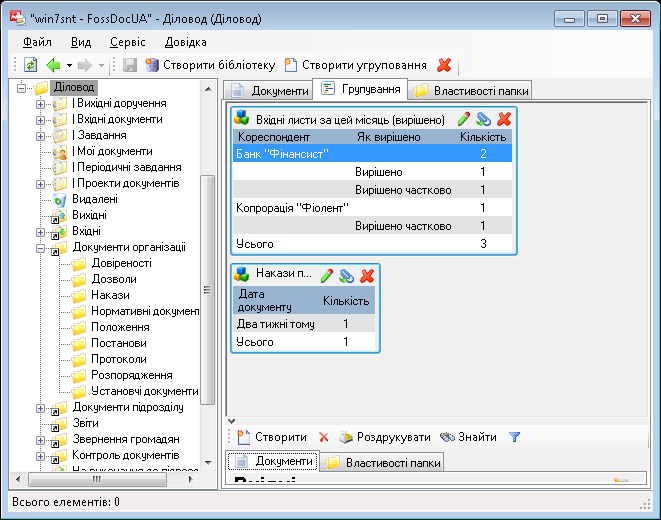 Звіт – "Вхідні за місяць", угрупування за полями "Кореспондент" та "Як вирішено"
Звіт – "Вхідні за місяць", угрупування за полями "Кореспондент" та "Як вирішено"
У вас є можливість вивантаження звіту в таблицю Excel: на обраному звіті просто натисніть на "скріпку". В результаті Система запропонує зберегти даний звіт у форматі .csv, який відображається в Excel.
Звіти з діловодства
Готувати дані звіти можуть співробітники, які виконують роль "Співробітник канцелярії".
Для створення звіту перейдіть в папку "Звіти":
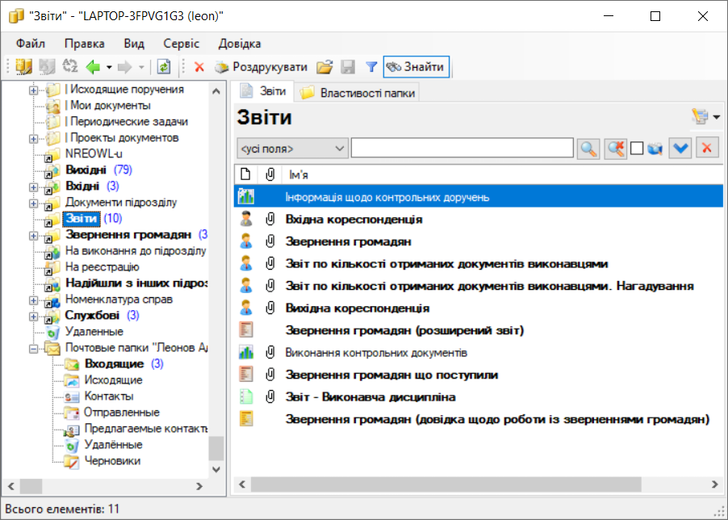 Підготовка звітів
Підготовка звітів
Виберіть потрібний звіт, відкрийте його, заповніть потрібні параметри і натисніть Побудувати звіт. Далі ви його можете зберегти або роздрукувати:
 Приклад форми звіту
Приклад форми звіту